ApostropheCMS es un sistema de administración de contenido gratuito y de código abierto que se puede usar para crear sitios web simples y complejos basados en contenido. Es un CMS simple y en contexto creado sobre Node.js y MongoDB. ApostropheCMS es personalizable, por lo que puede editar su contenido en la web fácilmente. Es utilizado en todo el mundo por empresas de todos los tamaños para crear y administrar sitios web y aplicaciones de misión crítica. Le permite crear relaciones entre documentos, como publicaciones de blog y sus autores.
Características
- Importar contenido desde archivos CSV o Excel.
- Restringir la edición de páginas para una página o muchas páginas a personas y grupos de personas en particular.
- Volver fácilmente a versiones anteriores de cualquier página o documento.
- Proporciona una potente búsqueda de back-end basada en la búsqueda de texto de MongoDB.
- Etiquetado de contenido y administración conveniente de etiquetas.
En este tutorial, aprenderemos cómo instalar Apostrophe CMS en el servidor Ubuntu 18.04 LTS.
Requisitos
- Un servidor con Ubuntu 18.04.
- Se ha configurado una dirección IP estática en su sistema
- Se ha configurado una contraseña de root en su sistema.
Cómo empezar
Antes de comenzar, deberá actualizar su sistema con la última versión. Puede hacerlo ejecutando el siguiente comando:
apt-get update -y
apt-get upgrade -y
Una vez que su sistema esté actualizado, reinícielo para aplicar los cambios.
A continuación, deberá instalar algunos paquetes necesarios en su sistema. Puede instalarlos todos ejecutando el siguiente comando:
apt-get install git curl wget unzip -y
Una vez que todos los paquetes estén instalados, puede continuar con el siguiente paso.
Instalar Node.js y Ruby
ApostropheCMS se basa en Node.js. Por lo tanto, deberá instalar Node.js en su sistema. De forma predeterminada, la última versión de Node.js no está disponible en el repositorio predeterminado de Ubuntu 18.04. Por lo tanto, deberá agregar el repositorio Node.js a su sistema. Puede agregarlo ejecutando el siguiente comando:
curl -sL https://deb.nodesource.com/setup_8.x | bash -
A continuación, instale Node.js con el siguiente comando:
apt-get install nodejs -y
A continuación, deberá instalar Yarn en su sistema. De forma predeterminada, Yarn no está disponible en el repositorio predeterminado de Ubuntu 18.04. Por lo tanto, deberá agregar el repositorio Yarn a su sistema.
Primero, descargue y agregue la clave GPG con el siguiente comando:
curl -sS https://dl.yarnpkg.com/debian/pubkey.gpg | apt-key add -
A continuación, agregue el repositorio Yarn a su sistema con el siguiente comando:
echo "deb https://dl.yarnpkg.com/debian/ stable main" | tee /etc/apt/sources.list.d/yarn.list
A continuación, instale yarn y algunos paquetes necesarios ejecutando el siguiente comando:
apt-get install yarn zlib1g-dev build-essential libpq-dev libssl-dev libreadline-dev libyaml-dev libsqlite3-dev sqlite3 libxml2-dev libxslt1-dev libcurl4-openssl-dev software-properties-common libffi-dev -y
A continuación, deberá descargar y configurar el perfil de Ruby en su sistema. Puedes hacer esto con el siguiente comando:
git clone https://github.com/rbenv/rbenv.git ~/.rbenv
echo 'export PATH="$HOME/.rbenv/bin:$PATH"' >> ~/.bashrc
echo 'eval "$(rbenv init -)"' >> ~/.bashrc
exec $SHELL
git clone https://github.com/rbenv/ruby-build.git ~/.rbenv/plugins/ruby-build
echo 'export PATH="$HOME/.rbenv/plugins/ruby-build/bin:$PATH"' >> ~/.bashrc
exec $SHELL
A continuación, instale Ruby con el siguiente comando:
rbenv install 2.5.3
rbenv global 2.5.3
A continuación, verifique la versión de Ruby con el siguiente comando:
ruby -v
Debería ver el siguiente resultado:
ruby 2.5.3p105 (2018-10-18 revision 65156) [x86_64-linux]
Instalar ApostropheCMS
Antes de instalar ApostropheCMS, deberá instalar MongoDB en su sistema. Puede instalarlo con el siguiente comando:
apt-get install mongodb -y
npm install mongodb --save
Las advertencias npm SaveError y enoent se pueden ignorar. A continuación, puede verificar el estado de MongoDB usando el siguiente comando:
systemctl status mongodb
Debería ver el siguiente resultado:
? mongodb.service - An object/document-oriented database
Loaded: loaded (/lib/systemd/system/mongodb.service; enabled; vendor preset: enabled)
Active: active (running) since Thu 2019-01-24 15:20:29 UTC; 3min 39s ago
Docs: man:mongod(1)
Main PID: 3702 (mongod)
Tasks: 23 (limit: 1870)
CGroup: /system.slice/mongodb.service
??3702 /usr/bin/mongod --unixSocketPrefix=/run/mongodb --config /etc/mongodb.conf
Jan 24 15:20:29 ubuntu1804 systemd[1]: Started An object/document-oriented database.
Ahora, ejecute el siguiente comando para instalar ApostropheCMS en su sistema:
npm install imagemagick
npm install apostrophe-cli -g
Las advertencias npm SaveError y enoent se pueden ignorar. Debería ver un resultado similar:
/usr/bin/apostrophe -> /usr/lib/node_modules/apostrophe-cli/bin/apostrophe
/usr/bin/apos -> /usr/lib/node_modules/apostrophe-cli/bin/apostrophe
+ [email protected]
added 68 packages from 67 contributors in 14.19s
Luego, crea tu proyecto con el siguiente comando:
apostrophe create-project apostrophecms
Debería ver el siguiente resultado:
Apostrophe create-project Grabbing the boilerplate from Github [1/2] Cloning into 'apostrophecms'... Apostrophe create-project Setting up your project shortname [2/2]
A continuación, cambie el directorio a apostrophecms con el siguiente comando:
cd apostrophecms
A continuación, instale todas las dependencias requeridas con el siguiente comando:
npm install
A continuación, configure el usuario y la contraseña de administrador con el siguiente comando:
node app.js apostrophe-users:add admin admin
E ingrese la contraseña para el usuario administrador cuando el comando lo solicite. Ahora, inicie Apos*tropheCMS con el siguiente comando:
node app.js
ApostropheCMS ahora está instalado y escuchando en el puerto 3000.
Acceder a ApostropheCMS
Ahora, abra su navegador web y escriba la URL http://your-server-ip:3000. Será redirigido a la siguiente página:
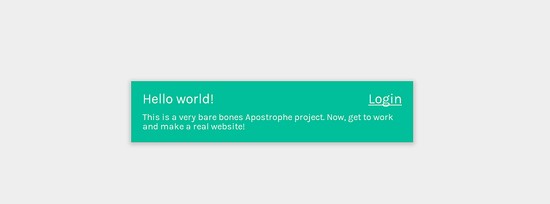
Ahora, haga clic en Iniciar sesión botón. Será redirigido a la siguiente página:
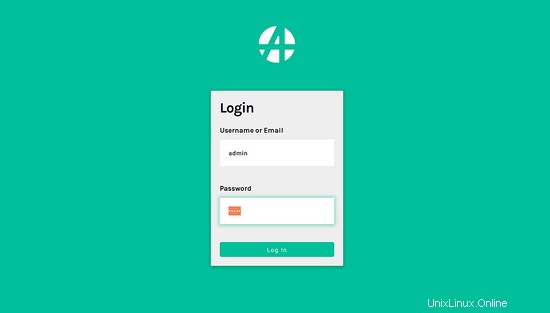
Ahora, proporcione su nombre de usuario de administrador (admin) y contraseña. luego, haga clic en Registrar En botón. Debería ver el panel de control de ApostropheCMS en la siguiente página:
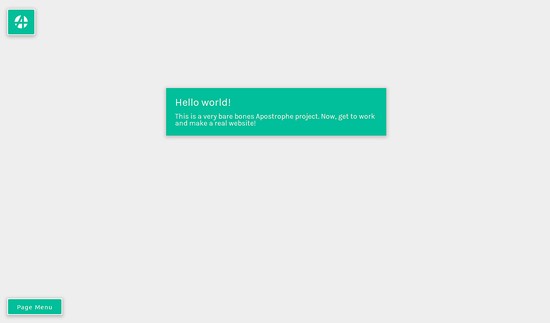
¡Felicidades! Ha instalado correctamente ApostropheCMS en su servidor. Ahora puede crear fácilmente su sitio web, escribir su contenido y publicarlo al instante usando ApostropheCMS.
P.ej. comience a agregar una página haciendo clic en el menú de la página en la esquina inferior izquierda de la página.
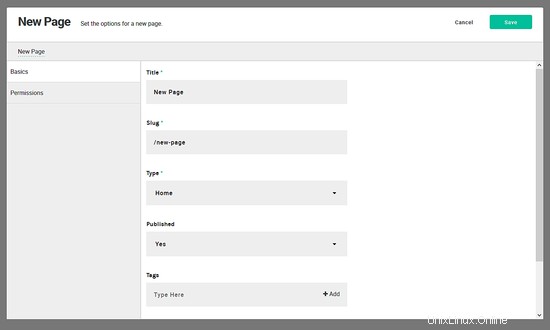
Siéntase libre de comentarme si tiene alguna pregunta.